آموزش رمزگذاری در محیط vba اکسل
برای اینکه بخواهید در محیط ویژوال بیسیک یا همان VBA فایل اکسل خود را رمز گذاری کنید و امنیت فایل اکسل خود را باله ببرید در این آموزش رایگان اکسل به صورت کامل برای شما کاربران سایت سون ریپلای آموزش دادم به روش زیر عمل کنید.
ابتدا فایل اکسل خود را باز کنید و با زدن کلیک های ترکیبی alt+F11 وارد محیط ویژوال بیسیک یا همان VBA بشید و از منوی های باله روی منوی tools کلیک کنید در تصویر زیر هم مشخص است
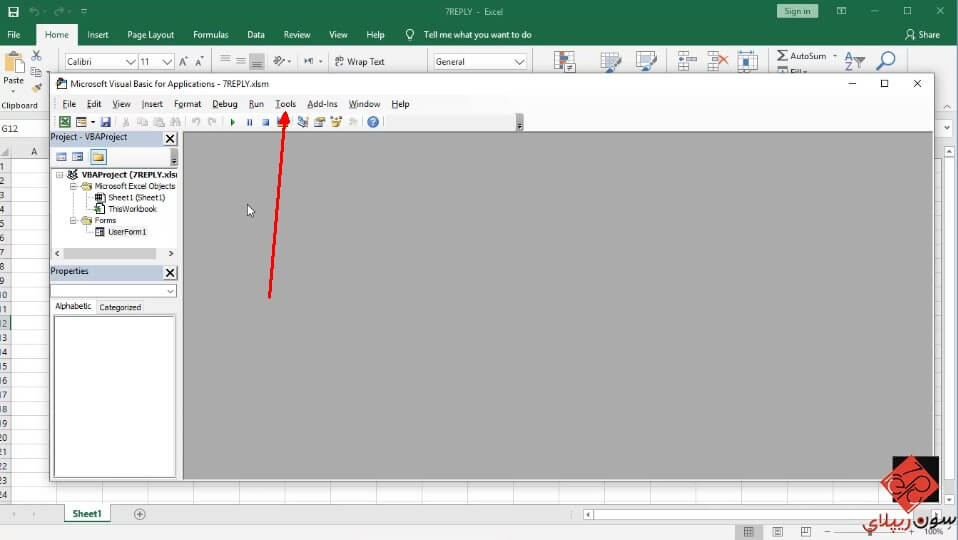 آموزش رمزگذاری در محیط vba اکسل
آموزش رمزگذاری در محیط vba اکسل
آموزش رمزگذاری بر روی محیط vba اکسل
بعد از باز شدن پنجره شناور روی گزینه VBAProject Properties کلیک کنید تا وارد محیط رمز گذاری VBA اکسل بشیم
نحوه پسورد گذاشتن بر روی محیط VBA اکسل
و پس از باز شدن پنجره زیر بر روی تب protection کلیک کنید سپس با زدن تیک lock project for viewing در کادر های زیر رمز عبور مورد نظر خود را وارد کنید پس از کلیک بر روی دکمه Ok محیط ویژوال بیسیک را ببندید
نحوه پسورد گذاشتن روی فایل اکسل
خوب الان وقت ذخیره فایل اکسل شما است فایل را ذخیره کنید و بصورت کامل ببندید
چک کردن پسورد فایل اکسل محیط VBA
پس از باز کردن فایل اکسل با زدن کلیک های ترکیبی alt+F11 وارد محیط VBA بشید در سمت چپ روی فایل خود کلیک کنید کادری نمایش داده می شود که با وارد کردن رمز عبور در می توانید وارد محیط ویژوال بیسیک بشید
نحوه برداشتن رمز از محیط VBA EXCEL
به منظر از برداشتن رمز لطفا مراحل باله را مجدد طی کنید با برداشتن تیک گزینه lock project for viewing و خلی کردن تکس باکس های رمز می توانید رمز را بردارید .
امیدوارم که این اموزش رایگان اکسل هم برای تون مفید باشید
تا یک آموزش اکسل دیگه در پناه حق باشید 😊😊

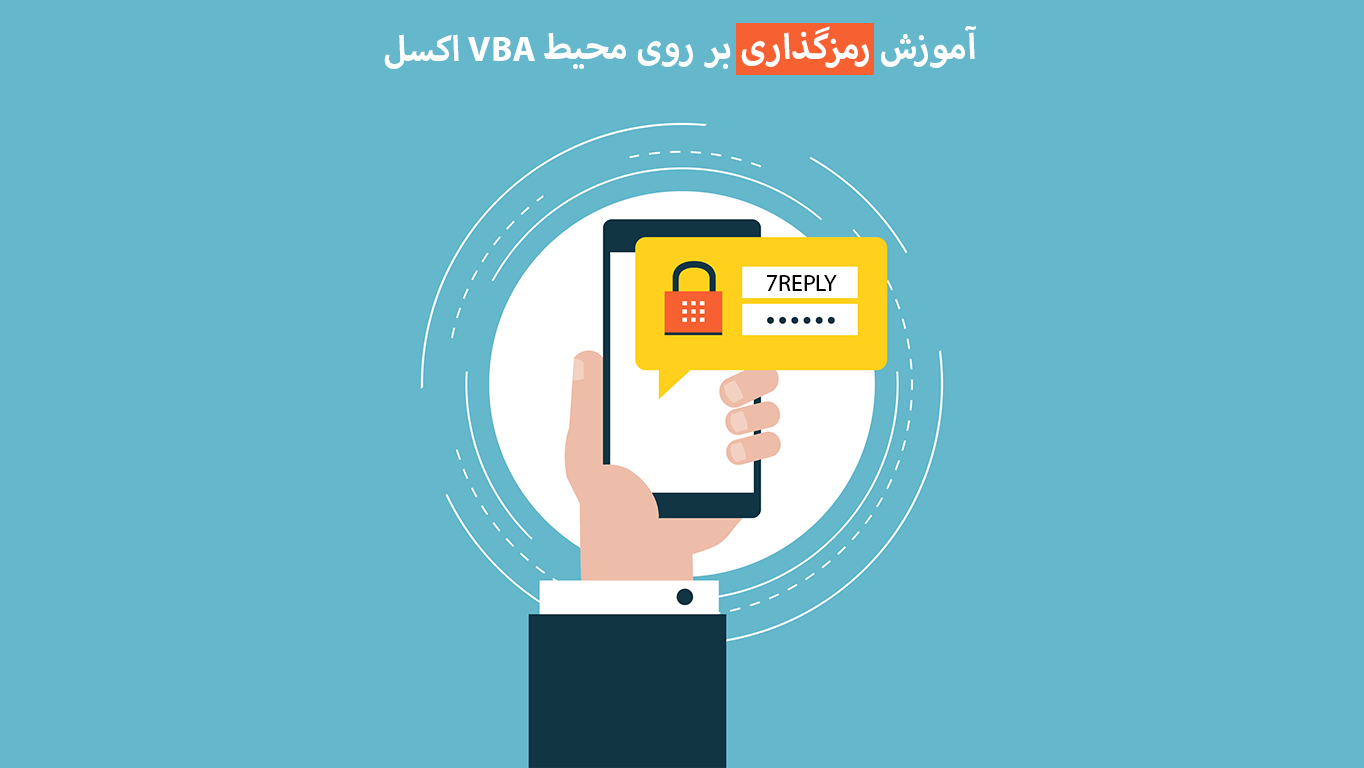
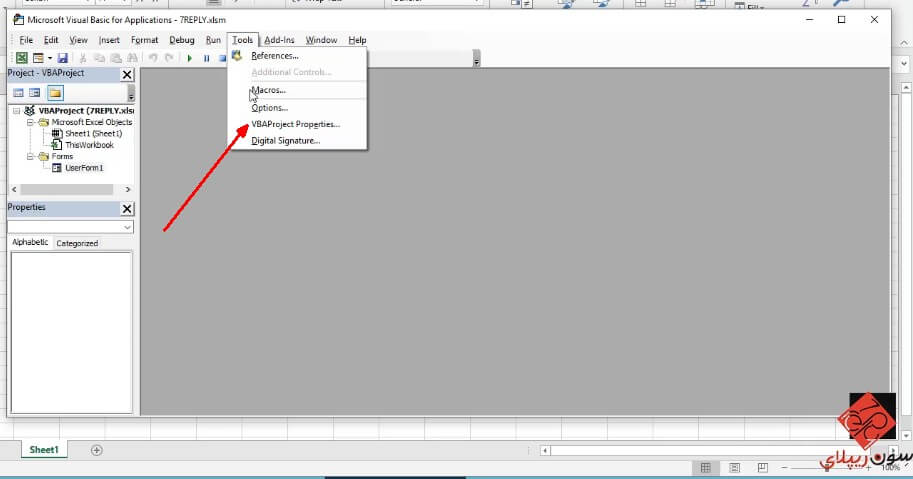
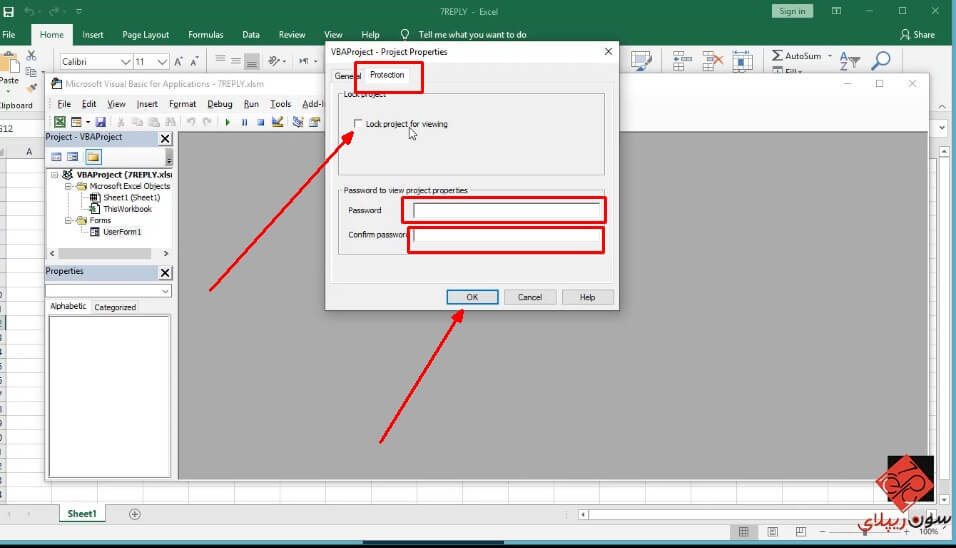
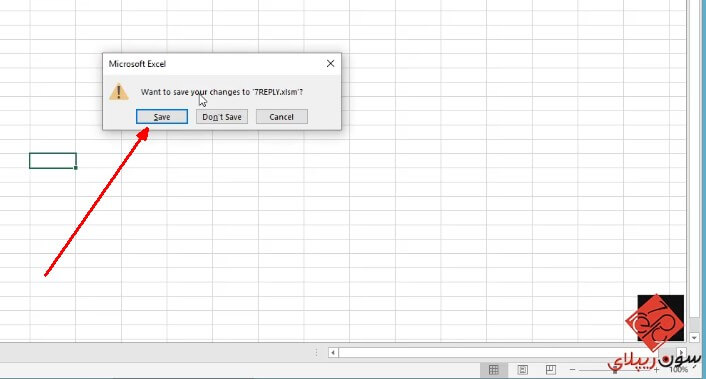
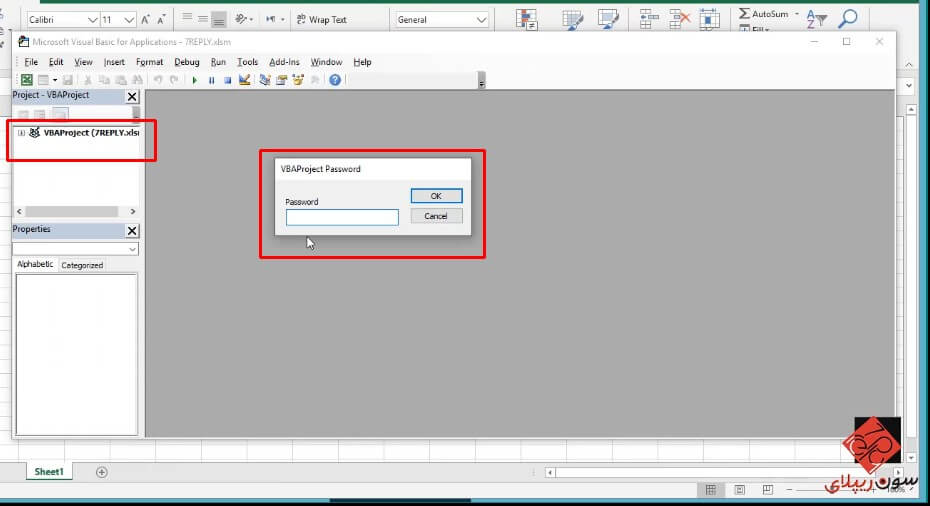



سلام استاد عزیز
من یک فایل اکسل دارم که روی خود فایل پسورد گذاشته و الان فراموش کرده ام با روشی که برای شیتها گفته بودید رفتم ولی همون اول کار فایل زیپ اصلا شناسایی نمیشه میشه راهنمایی بفرمایید چگونه پسورد را بردارم ؟؟؟؟
ممنون از راهنمایی شما
سلام و ارادت خدمت شما دوست گرامی اگر روی فایل خود اکسل رمزگذاری کردیم و الان فراموشش کردیم با اون روش که برای باز کردن رمز شیت ها است امکانپذیر نیست وارد لینک زیر بشید و آموزش شکستن رمز عبور به صورت کامل براتون آموزش داده شده میتونید از این آموزش استفاده بکنید
آموزش شکستن رمز عبور فایل اکسل همراه با فیلم آموزشی
موفق و پیروز باشید
سلام
ممنون از آموزش های خوبتون
آیا می توان از طریق اکسل فرمی جهت نوبت دهی مراجعه کنندگان مدرسه طراحی کرد که مراجعه کنندگان از طریق اینترنت به این فرم دسترسی داشته باشند و فرم را تکمیل کنند و سیستم به آنها ساعت و روز جهت مراجعه بدهد؟
لطفا من را راهنمایی بفرمایید.
با تشکر
ارادت خدمت شما دوست گرامی این قابلیت که شما میگین به صورت آنلاین امکان پذیر نیست ولی میتونید بصورت آفلاین طراحی بکنید و پیادهسازی کنید ولی به صورت آنلاین و گوگل شیت است میتوانی استفاده کنید اما این امکان را برای شما به این صورت حرفهای نمیدهید فرم ایجاد بکنیم و بتونن بیان دانشجویان به این قسمت و تکمیل بکند ولی این قابلیت را ندارد که به صورت خودکار براشون روز و زمان مشخصی به صورت خودکار بده که بتونم مراجعه کنند موفق و پیروز باشید